Mengisi KRS
Untuk melakukan pengisian Kartu Rencana Studi (KRS) dapat dilakukan dengan cara sebagai berikut :
- LOGIN ke halaman : http://siakad2.unpkediri.ac.id/
- Memasukkan username dan password yang sudah diberikan kehalaman seperti dibawah ini, dan klik tombol Sign In.
- User dan Password default adalah NPM Mahasiswa
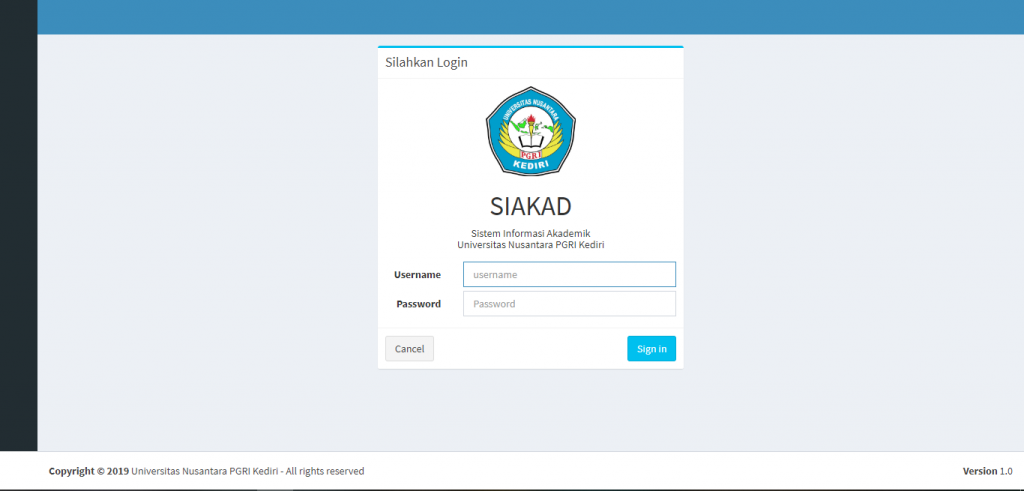
Jika username dan password benar maka anda akan masuk ke dalam halaman dasbord
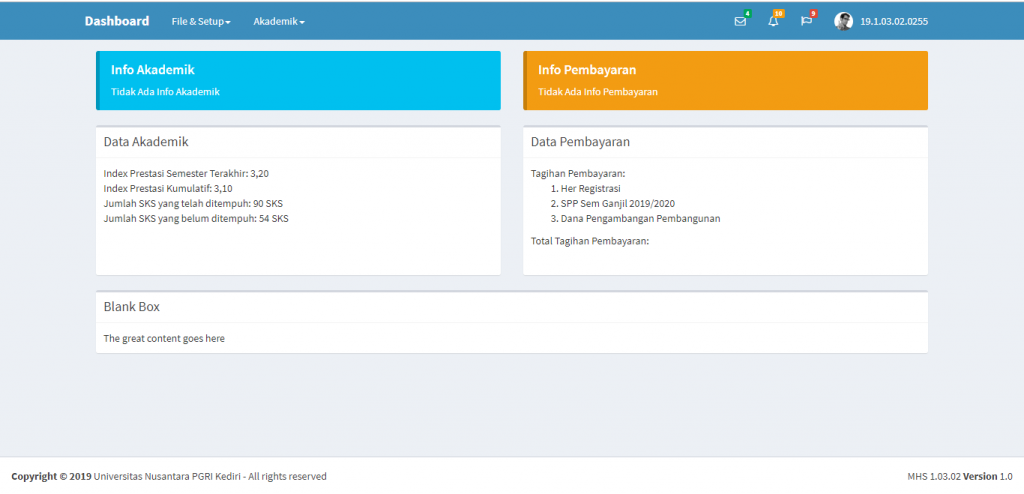
Pada bagian atas, terdapat menu akademik, pilih menu akademik dan kemudian pilih sub menu KRS Mhs seperti pada gambar berikut ini :
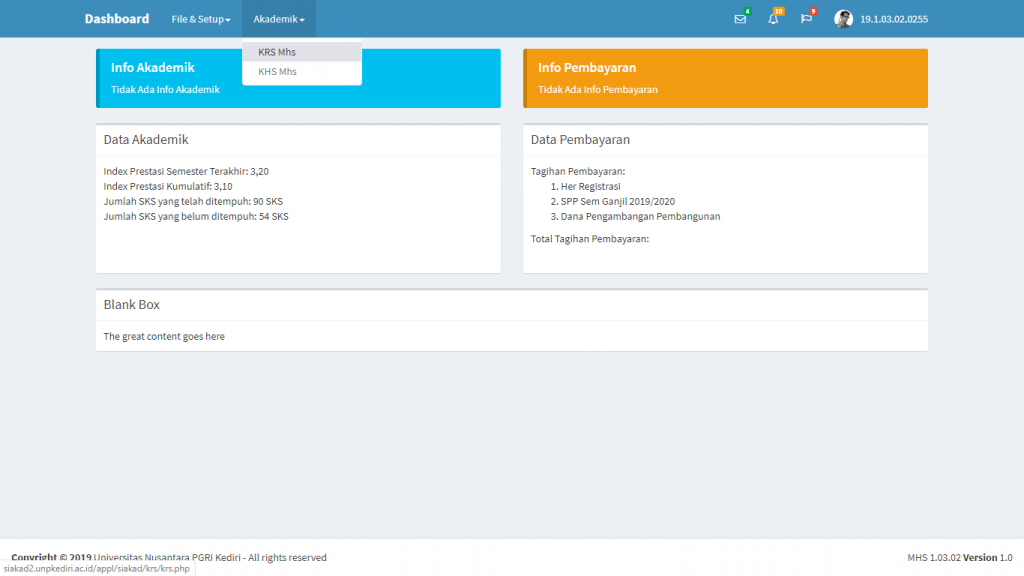
Untuk menambahkan KRS, pada halaman KRS Mhs terdapat tombol TAMBAH yang berada pada kiri atas, seperti pada gambar berikut :

Pilih tombol TAMBAH dan akan muncul halaman dengan notifikasi KUOTA KELAS dan ANGKET lakukan pengecekan kuota kelas terlebih dahulu dan lakukan pengisian Angket terlebih dahulu sebelum mengisi KRS. seperti pada tampilan dibawah ini :

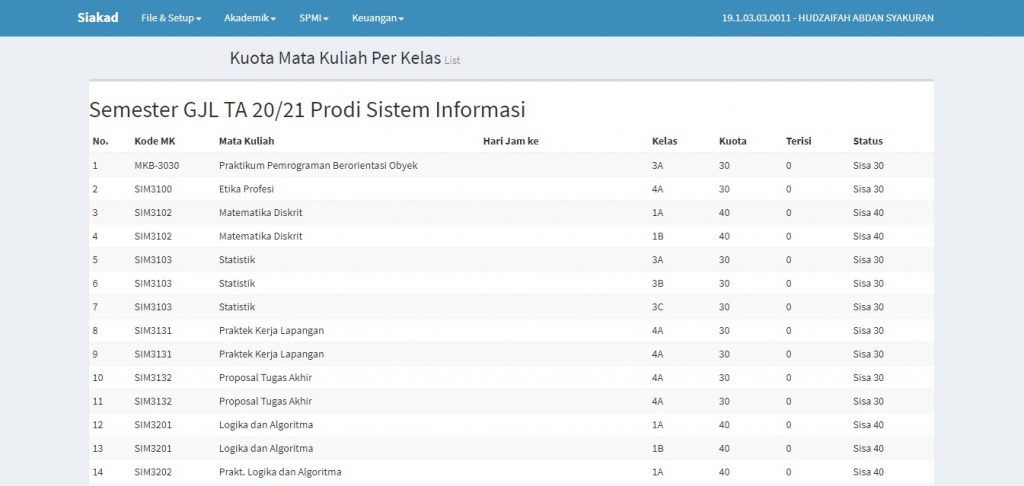
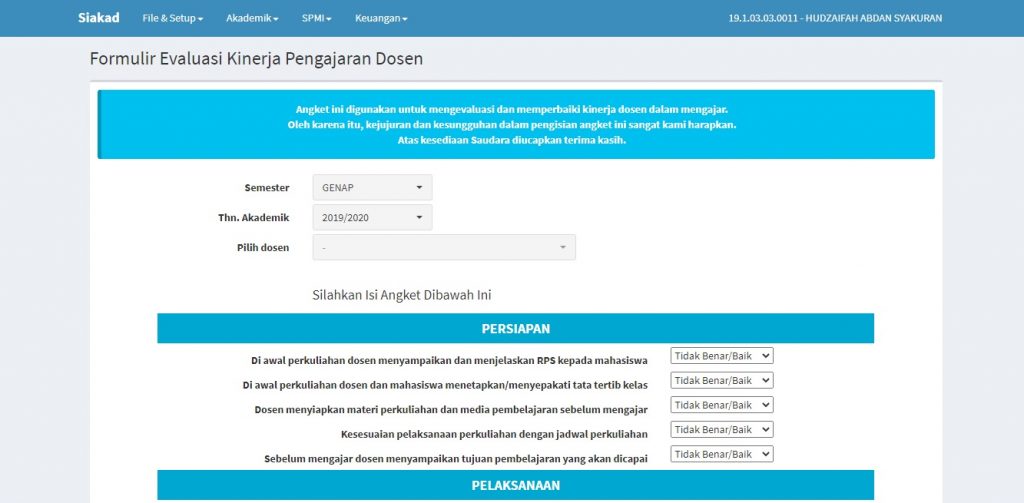
Lakukan pengisian seluruh angket sampai selesai dan tombol SIMPAN
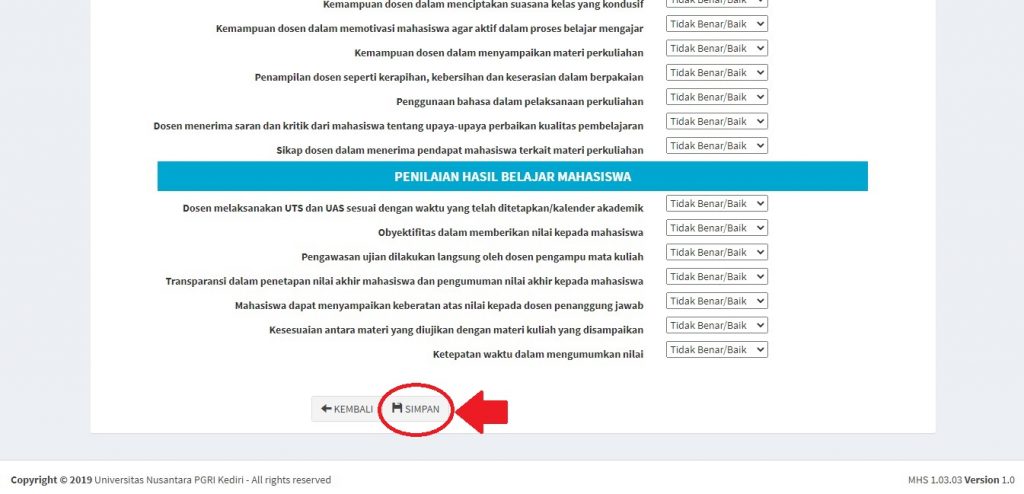
Akan muncul notifikasi jika pengisian KRS telah disimpan seperti pada gambar berikut ini

Setelah mengisi seluruh angket, lakukan pengisian KRS seperti pada halaman berikut ini, sesuai dengan data anda.
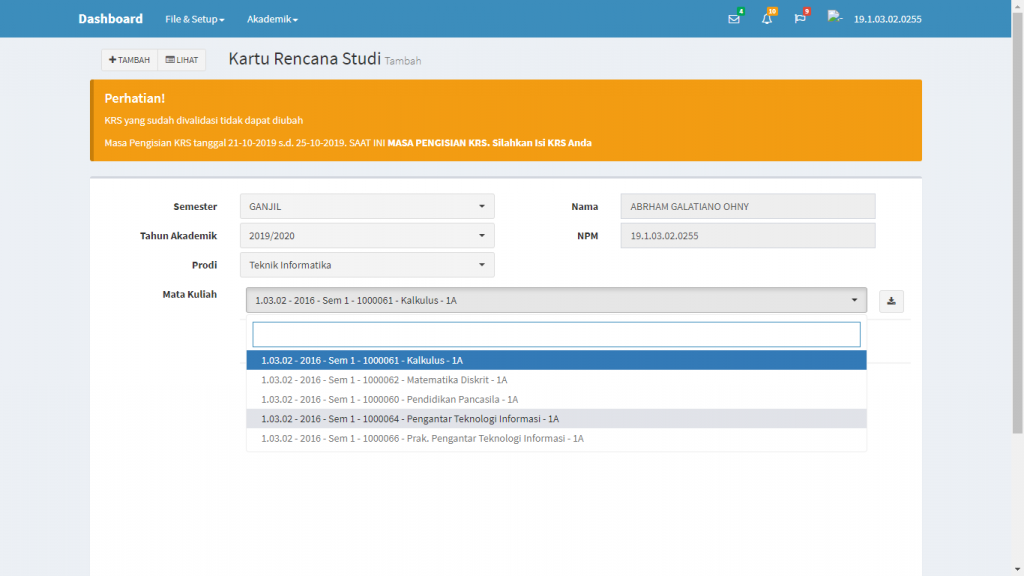
- Perhatikan Semester, Tahun Akademik, prodi, Nama dan NPM anda sebelum memilih matakuliah
- Pilihlah MATA KULIAH sesuai dengan semester anda, setelah anda pilih, klik tombol disebelah kanan mata kuliah untuk memasukkan pilihan anda ke dalam tabel KRS anda.
- Lakukan pengisian matakuliah anda kedalam tabel sampai semua matakuliah yang anda ambil pada semester tersebut telah terpenuhi.
- Perhatikan NOTIFIKASI PERIODE PENGISIAN KRS yang terletak diatas dengan BLOK WARNA KUNING
- Apabila terjadi kesalahan pada pengisian matakuliah, maka dapat dihapus dengan menekan icon silang (x) yang terletak pada bagian paling kanan tabel.
- Jika telah terisi semua, jangan lupa untuk KLIK tombol SIMPAN yang letaknya berada pada bagian bawah halaman tambah KRS seperti pada gambar dibawah ini
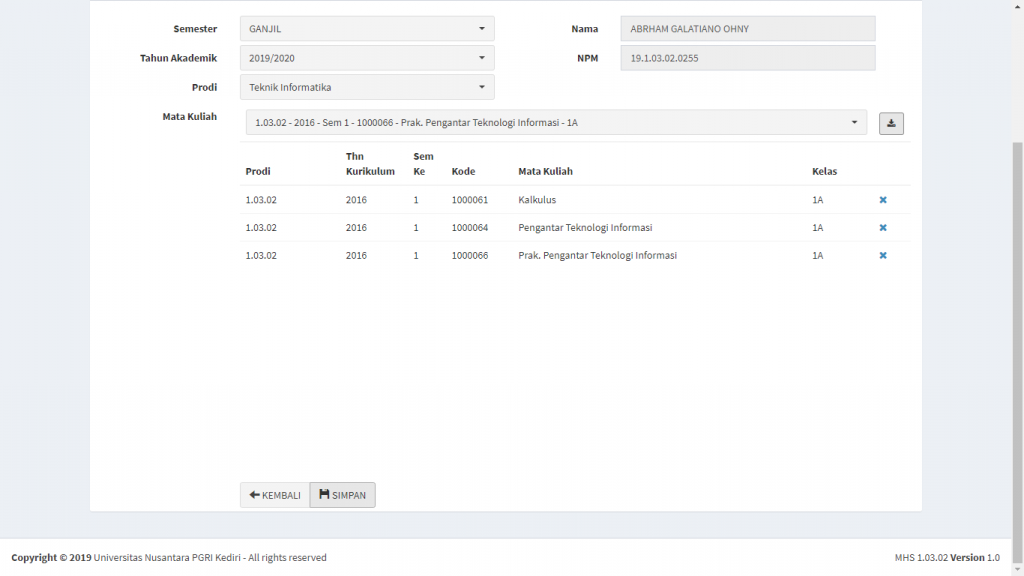
KRS yang sudah disimpan akan muncul dihalaman KRS Mhs dan dapat dicetak seperti pada gambar berikut ini :
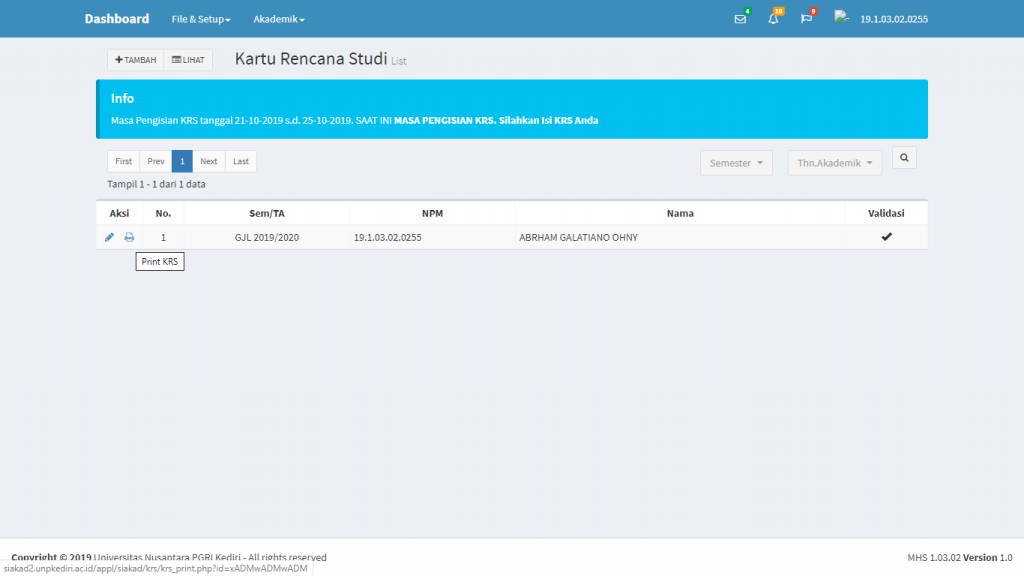
Untuk menambah/mengubah mata kuliah silahkan klik icon bergambar PENSIL di kolom Aksi
Pada halaman ini, akan terdapat 2 aksi yang dapat anda lakukan pada KRS anda, yaitu ubah KRS dengan icon pensil, dan cetak KRS dengan icon printer. Jika anda memilih icon pensil, maka akan muncul halaman edit KRS seperti tambah KRS dan apabila anda ingin mencetak KRS maka klik icon printer sehingga muncul data KRS anda seperti pada gambar berikut ini :
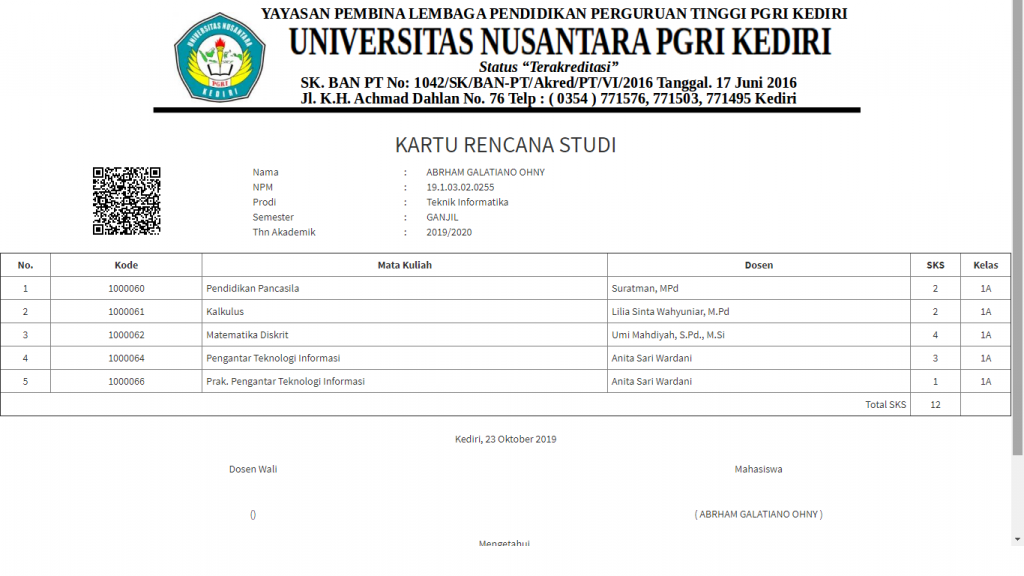
Jika masih mengalami kesulitan dalam pengisian KRS, anda dapat melihat video berikut ini :